8.tutorial creación y uso de un glosario
•
1 recomendación•2,344 vistas
Este documento describe cómo crear y usar un glosario en Moodle. Explica cómo crear categorías y entradas en el glosario, y cómo permitir que los estudiantes añadan sus propias entradas que el profesor puede aprobar o editar. También cubre cómo prohibir que los estudiantes editen el glosario y cómo crear un bloque que muestre aleatoriamente una entrada del glosario cada vez que se cargue la página.
Denunciar
Compartir
Denunciar
Compartir
Descargar para leer sin conexión
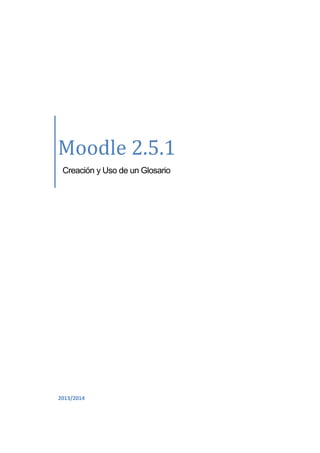
Recomendados
9.tutorial creación de exámenes

El documento describe los pasos para crear exámenes en Moodle, incluyendo la creación de categorías y subcategorías para organizar preguntas, y la creación de diferentes tipos de preguntas como emparejamientos y opción múltiple. Explica cómo añadir imágenes a las preguntas, establecer retroalimentación y calificaciones, y agregar preguntas a un examen existente. El objetivo final es proporcionar a los estudiantes exámenes con diferentes formatos de preguntas para evaluar su aprendizaje.
7.tutorial contenido interactivo

Este documento proporciona instrucciones para agregar contenido interactivo en Moodle como nubes de palabras, archivos, videos y enlaces. Explica cómo crear estas actividades e incluirlas en un curso para que los estudiantes puedan interactuar con el contenido de manera dinámica. También describe el proceso para que los estudiantes envíen trabajos a través de tareas y cómo los profesores pueden calificar las entregas de manera rápida a través de la plataforma.
3.tutorial configuracion curso

Este documento proporciona instrucciones para configurar un curso en Moodle. Explica cómo ajustar la configuración del curso, incluida la descripción, formato, secciones, idioma y tamaño máximo de archivo. También cubre cómo ampliar el tamaño máximo de archivo en las políticas del sitio y en php.ini. El objetivo es proporcionar a los profesores la capacidad de personalizar completamente la configuración de su curso en Moodle.
4.tutorial crear cuentas de usuario

Este documento explica cómo crear cuentas de usuario en Moodle. Los administradores pueden crear cuentas mientras que los profesores solo pueden matricular usuarios existentes en sus cursos. También permite el autoregistro para que los usuarios creen su propia cuenta. Los administradores pueden configurar esta opción y dar permisos a otros roles como profesor. Una vez creadas las cuentas, los profesores pueden asignar roles a los usuarios matriculados en sus cursos.
6.tutorial crear cursos

Este documento proporciona instrucciones para crear cursos en Moodle y utilizar imágenes para mejorar la presentación. Explica cómo subir imágenes individualmente o en grupos comprimidos, y cómo insertarlas en etiquetas para cada tema de un curso sobre prehistoria. También describe cómo editar y organizar los recursos y actividades dentro de un curso de Moodle.
5.tutorial crear un foro

El documento explica cómo crear un foro en Moodle para permitir respuestas abiertas de los estudiantes. Describe los pasos para añadir un nuevo foro, incluyendo elegir el tipo de foro, agregar un título y descripción, y configurar opciones como el tamaño máximo de archivos adjuntos. También explica cómo cambiar el rol en Moodle para ver el foro desde la perspectiva de un estudiante.
2.tutorial crear categorías, cursos y profesores

Este documento explica los pasos para crear categorías, cursos y profesores en Moodle. Primero, se crea un nuevo usuario y se le asigna el rol de profesor. Luego, se crea una categoría llamada "Historia" y un curso dentro de ella llamado "Prehistoria". Finalmente, se le otorgan al profesor permisos para crear nuevos cursos dentro de la categoría "Historia".
1.tutorial instalación moodle

Este documento proporciona instrucciones para instalar Moodle localmente utilizando XAMPP. Explica cómo descargar e instalar XAMPP, iniciar Apache y MySQL, crear una base de datos para Moodle, descargar e instalar Moodle, y configurarlo. Una vez instalado, Moodle se puede usar en localhost para desarrollar cursos sin necesidad de estar en línea.
Recomendados
9.tutorial creación de exámenes

El documento describe los pasos para crear exámenes en Moodle, incluyendo la creación de categorías y subcategorías para organizar preguntas, y la creación de diferentes tipos de preguntas como emparejamientos y opción múltiple. Explica cómo añadir imágenes a las preguntas, establecer retroalimentación y calificaciones, y agregar preguntas a un examen existente. El objetivo final es proporcionar a los estudiantes exámenes con diferentes formatos de preguntas para evaluar su aprendizaje.
7.tutorial contenido interactivo

Este documento proporciona instrucciones para agregar contenido interactivo en Moodle como nubes de palabras, archivos, videos y enlaces. Explica cómo crear estas actividades e incluirlas en un curso para que los estudiantes puedan interactuar con el contenido de manera dinámica. También describe el proceso para que los estudiantes envíen trabajos a través de tareas y cómo los profesores pueden calificar las entregas de manera rápida a través de la plataforma.
3.tutorial configuracion curso

Este documento proporciona instrucciones para configurar un curso en Moodle. Explica cómo ajustar la configuración del curso, incluida la descripción, formato, secciones, idioma y tamaño máximo de archivo. También cubre cómo ampliar el tamaño máximo de archivo en las políticas del sitio y en php.ini. El objetivo es proporcionar a los profesores la capacidad de personalizar completamente la configuración de su curso en Moodle.
4.tutorial crear cuentas de usuario

Este documento explica cómo crear cuentas de usuario en Moodle. Los administradores pueden crear cuentas mientras que los profesores solo pueden matricular usuarios existentes en sus cursos. También permite el autoregistro para que los usuarios creen su propia cuenta. Los administradores pueden configurar esta opción y dar permisos a otros roles como profesor. Una vez creadas las cuentas, los profesores pueden asignar roles a los usuarios matriculados en sus cursos.
6.tutorial crear cursos

Este documento proporciona instrucciones para crear cursos en Moodle y utilizar imágenes para mejorar la presentación. Explica cómo subir imágenes individualmente o en grupos comprimidos, y cómo insertarlas en etiquetas para cada tema de un curso sobre prehistoria. También describe cómo editar y organizar los recursos y actividades dentro de un curso de Moodle.
5.tutorial crear un foro

El documento explica cómo crear un foro en Moodle para permitir respuestas abiertas de los estudiantes. Describe los pasos para añadir un nuevo foro, incluyendo elegir el tipo de foro, agregar un título y descripción, y configurar opciones como el tamaño máximo de archivos adjuntos. También explica cómo cambiar el rol en Moodle para ver el foro desde la perspectiva de un estudiante.
2.tutorial crear categorías, cursos y profesores

Este documento explica los pasos para crear categorías, cursos y profesores en Moodle. Primero, se crea un nuevo usuario y se le asigna el rol de profesor. Luego, se crea una categoría llamada "Historia" y un curso dentro de ella llamado "Prehistoria". Finalmente, se le otorgan al profesor permisos para crear nuevos cursos dentro de la categoría "Historia".
1.tutorial instalación moodle

Este documento proporciona instrucciones para instalar Moodle localmente utilizando XAMPP. Explica cómo descargar e instalar XAMPP, iniciar Apache y MySQL, crear una base de datos para Moodle, descargar e instalar Moodle, y configurarlo. Una vez instalado, Moodle se puede usar en localhost para desarrollar cursos sin necesidad de estar en línea.
Como Crear Perfil Del Maestro En Moodle

Para crear un perfil del maestro en Moodle, primero se debe entrar a la cuenta personal y copiar la dirección URL del perfil. Luego, dentro del curso en edición, se agrega un enlace al perfil mediante la opción "Enlazar un archivo o una web", pegando la URL y guardando los cambios. Esto permite a los estudiantes acceder fácilmente al perfil del maestro desde el curso.
Establecer actividades diferentes para grupos diferentes. Moodle 

Cómo establecer en Moodle que una actividad concreta, planteada a los alumnos, sólo esté disponible para un grupo concreto de ellos.
En definitiva, cómo establecer actividades diferentes a los alumnos de un mismo curso sin que ellos lo vean.
Moodle docente (1)

Este manual docente de Moodle describe cómo crear, editar y eliminar varios tipos de recursos y actividades en Moodle, incluidas páginas de texto y web, videos, enlaces, directorios de archivos, cuestionarios, encuestas, foros, glosarios y tareas. Explica funciones como verificar participantes, agregar recursos, actividades, preguntas y tareas, calificar trabajos de estudiantes, y realizar copias de seguridad del curso. El manual proporciona instrucciones detalladas y capturas de pantalla para cada función.
Creación de grupos en Moodle

El documento proporciona información sobre la gestión de grupos en Moodle. Explica cómo crear grupos en un nuevo curso o en uno existente, asignar estudiantes a grupos, y las ventajas de usar grupos como centralizar la administración del curso y permitir el acceso restringido a actividades y recursos.
Roles De Usuarios En Moodle

Este documento describe los diferentes roles de usuario en Moodle y cómo configurar y usar glosarios. Explica los roles de administrador, creador de cursos, profesor, estudiante e invitado. Luego, detalla los pasos para crear un glosario, incluida la configuración general, administración de términos y agregar nuevos términos.
Google classroom

Este documento proporciona una guía rápida sobre Google Classroom, un entorno virtual de aprendizaje que permite a los profesores organizar clases, comunicarse con estudiantes y compartir recursos. Explica cómo crear una clase, invitar estudiantes, agregar materiales de clase como archivos, videos y enlaces, y publicar anuncios, tareas, preguntas y evaluaciones para los estudiantes.
Investigació tics

es una actividad de investigación acerca de diversos actores que pueden participar en ambiente virtual de aprendizaje.
Roles de moodle

1. Existen 8 roles estándar en Moodle: administradores del sitio, gestores, creadores de curso, profesores, profesores no-editores, estudiantes, invitados y usuarios autenticados. Cada rol tiene diferentes permisos y capacidades.
2. Los administradores del sitio pueden hacer cualquier cosa en el sitio, mientras que los gestores tienen permisos amplios pero configurables para tareas administrativas y de cursos.
3. Los creadores de curso pueden crear nuevos cursos y convertirse en prof
Moodle presentación 

Este documento proporciona una guía sobre la instalación y configuración de Moodle. Explica cómo descargar e instalar Moodle y Xampp, crear una base de datos, y completar la instalación. Luego, detalla la configuración de ajustes de la página principal como bloques, permisos de usuario y copias de seguridad. Finalmente, cubre la administración de contenido como usuarios, cursos, idiomas y apariencia, así como la configuración y gestión de recursos y actividades.
Manual de usuario moodle

Este documento proporciona instrucciones para instalar y configurar Moodle en un servidor local. Explica cómo instalar MySQL, Moodle, temas, y plugins. También describe cómo crear cursos en Moodle con diferentes actividades y tareas, y cómo personalizar la configuración y apariencia de CSS.
Tutorial google classroom

El documento proporciona instrucciones detalladas sobre cómo configurar y utilizar una clase en Google Classroom. Explica cómo crear una clase, agregar un tema y foto, organizar el trabajo de clase en módulos y tareas, compartir documentos de Google Drive con la clase, y agregar estudiantes y profesores.
P1isaacgarcia

El documento describe una plataforma virtual llamada Moodle que permite el acceso a recursos educativos diseñados por profesores. Moodle ofrece cursos creados por administradores para profesores que contienen nombre, descripción, formato y número de semanas/temas. La interfaz de un curso en Moodle incluye una cabecera, columna central y columnas izquierda y derecha con bloques como participantes, calendario y actividades.
Manual Kahoot. Carmen Rodríguez Mijares

Manual de uso de Kahoot.
Creado por Carmen Rodríguez Mijares.
Docente en el ámbito de Economía, Empresa, TIC, Aprendizaje Basado en Proyectos, Aprendizaje Basado en Servios, Gamificación, Flipped Classroom, PLE (Entornos Personales de Aprendizaje) y Trabajo Cooperativo.
CANTABRIA.
Modulo 1

Este documento proporciona una introducción a Moodle para estudiantes. Explica qué es Moodle, cómo registrarse y editar el perfil de usuario, cómo navegar en Moodle, los diferentes recursos y actividades disponibles como páginas, archivos, tareas y foros, y cómo participar en los foros.
Taller rda100-google-classroon

aquí podrás ver una orientación clara y simple de como utilizar la interfaz del portal educativo de google que se llama google classroom para docente y educadores con perfil de enseñanza .
Curso classroom

En este presentación se expone de manera clara y sencilla el uso del sitio web Google Classroom para ser usado por docentes.
Taller 1: Kahoot, Plickers y Quizizz

Este documento proporciona una guía rápida para usar la herramienta educativa Kahoot en el aula. Explica cómo crear cuentas de profesor, diseñar cuestionarios con preguntas y respuestas, y jugar los cuestionarios con estudiantes usando códigos PIN. También ofrece sugerencias para asignar cuestionarios como tarea y revisar los resultados.
Diseño de aulas virtuales precatolica ucsm 2015 (1)

Este documento proporciona instrucciones para configurar y utilizar la plataforma Moodle. Explica cómo crear un curso en Moodle e incorporar diferentes actividades y recursos como etiquetas, archivos, carpetas y cuestionarios. También describe cómo agregar y editar preguntas en un cuestionario, elegir las preguntas que formarán parte del cuestionario y probarlo en el rol de estudiante. El objetivo es mostrar a los profesores cómo usar efectivamente Moodle como complemento a la enseñanza presencial.
P1 isaacgarcia

El documento describe una plataforma virtual llamada Moodle que permite el acceso a recursos educativos diseñados por profesores. Moodle ofrece cursos creados por administradores para profesores que contienen nombre, descripción, formato y número de semanas/temas. La interfaz de un curso en Moodle incluye una cabecera, columnas laterales y pie de página con información del usuario.
Configuraciones de tarea - MoodleDocs.pdf

Este documento proporciona información sobre las configuraciones de tareas en Moodle. Explica cómo añadir una tarea, las diferentes configuraciones como disponibilidad, tipos de envío, retroalimentación, y calificación. También cubre temas como grupos, capacidades, y plugins. El objetivo es ayudar a los usuarios a configurar y administrar tareas de manera efectiva en Moodle.
Actividades finales unidad didáctica 5

Este documento proporciona instrucciones para completar varios libros de registro obligatorios y voluntarios relacionados con las operaciones de compra y venta de una empresa. Incluye ejemplos de cómo registrar facturas expedidas y recibidas, así como provisiones de fondos y gastos suplidos. También incluye instrucciones para completar la declaración anual de operaciones con terceras personas para el año 2012 de la empresa Industrial Latinas, S.A.
La configuracion de la empresa. nominaplus

Este documento describe cómo configurar los datos de la empresa en el software administrativo Nominaplus. Se debe introducir información como los números de la Seguridad Social de la empresa, las cuentas bancarias para pagos, y las tablas de bases y tipos de cotización a la Seguridad Social y retenciones de IRPF. También se configuran opciones relacionadas con pagas extras, vacaciones, bajas por enfermedad y convenios colectivos.
Más contenido relacionado
La actualidad más candente
Como Crear Perfil Del Maestro En Moodle

Para crear un perfil del maestro en Moodle, primero se debe entrar a la cuenta personal y copiar la dirección URL del perfil. Luego, dentro del curso en edición, se agrega un enlace al perfil mediante la opción "Enlazar un archivo o una web", pegando la URL y guardando los cambios. Esto permite a los estudiantes acceder fácilmente al perfil del maestro desde el curso.
Establecer actividades diferentes para grupos diferentes. Moodle 

Cómo establecer en Moodle que una actividad concreta, planteada a los alumnos, sólo esté disponible para un grupo concreto de ellos.
En definitiva, cómo establecer actividades diferentes a los alumnos de un mismo curso sin que ellos lo vean.
Moodle docente (1)

Este manual docente de Moodle describe cómo crear, editar y eliminar varios tipos de recursos y actividades en Moodle, incluidas páginas de texto y web, videos, enlaces, directorios de archivos, cuestionarios, encuestas, foros, glosarios y tareas. Explica funciones como verificar participantes, agregar recursos, actividades, preguntas y tareas, calificar trabajos de estudiantes, y realizar copias de seguridad del curso. El manual proporciona instrucciones detalladas y capturas de pantalla para cada función.
Creación de grupos en Moodle

El documento proporciona información sobre la gestión de grupos en Moodle. Explica cómo crear grupos en un nuevo curso o en uno existente, asignar estudiantes a grupos, y las ventajas de usar grupos como centralizar la administración del curso y permitir el acceso restringido a actividades y recursos.
Roles De Usuarios En Moodle

Este documento describe los diferentes roles de usuario en Moodle y cómo configurar y usar glosarios. Explica los roles de administrador, creador de cursos, profesor, estudiante e invitado. Luego, detalla los pasos para crear un glosario, incluida la configuración general, administración de términos y agregar nuevos términos.
Google classroom

Este documento proporciona una guía rápida sobre Google Classroom, un entorno virtual de aprendizaje que permite a los profesores organizar clases, comunicarse con estudiantes y compartir recursos. Explica cómo crear una clase, invitar estudiantes, agregar materiales de clase como archivos, videos y enlaces, y publicar anuncios, tareas, preguntas y evaluaciones para los estudiantes.
Investigació tics

es una actividad de investigación acerca de diversos actores que pueden participar en ambiente virtual de aprendizaje.
Roles de moodle

1. Existen 8 roles estándar en Moodle: administradores del sitio, gestores, creadores de curso, profesores, profesores no-editores, estudiantes, invitados y usuarios autenticados. Cada rol tiene diferentes permisos y capacidades.
2. Los administradores del sitio pueden hacer cualquier cosa en el sitio, mientras que los gestores tienen permisos amplios pero configurables para tareas administrativas y de cursos.
3. Los creadores de curso pueden crear nuevos cursos y convertirse en prof
Moodle presentación 

Este documento proporciona una guía sobre la instalación y configuración de Moodle. Explica cómo descargar e instalar Moodle y Xampp, crear una base de datos, y completar la instalación. Luego, detalla la configuración de ajustes de la página principal como bloques, permisos de usuario y copias de seguridad. Finalmente, cubre la administración de contenido como usuarios, cursos, idiomas y apariencia, así como la configuración y gestión de recursos y actividades.
Manual de usuario moodle

Este documento proporciona instrucciones para instalar y configurar Moodle en un servidor local. Explica cómo instalar MySQL, Moodle, temas, y plugins. También describe cómo crear cursos en Moodle con diferentes actividades y tareas, y cómo personalizar la configuración y apariencia de CSS.
Tutorial google classroom

El documento proporciona instrucciones detalladas sobre cómo configurar y utilizar una clase en Google Classroom. Explica cómo crear una clase, agregar un tema y foto, organizar el trabajo de clase en módulos y tareas, compartir documentos de Google Drive con la clase, y agregar estudiantes y profesores.
P1isaacgarcia

El documento describe una plataforma virtual llamada Moodle que permite el acceso a recursos educativos diseñados por profesores. Moodle ofrece cursos creados por administradores para profesores que contienen nombre, descripción, formato y número de semanas/temas. La interfaz de un curso en Moodle incluye una cabecera, columna central y columnas izquierda y derecha con bloques como participantes, calendario y actividades.
Manual Kahoot. Carmen Rodríguez Mijares

Manual de uso de Kahoot.
Creado por Carmen Rodríguez Mijares.
Docente en el ámbito de Economía, Empresa, TIC, Aprendizaje Basado en Proyectos, Aprendizaje Basado en Servios, Gamificación, Flipped Classroom, PLE (Entornos Personales de Aprendizaje) y Trabajo Cooperativo.
CANTABRIA.
Modulo 1

Este documento proporciona una introducción a Moodle para estudiantes. Explica qué es Moodle, cómo registrarse y editar el perfil de usuario, cómo navegar en Moodle, los diferentes recursos y actividades disponibles como páginas, archivos, tareas y foros, y cómo participar en los foros.
Taller rda100-google-classroon

aquí podrás ver una orientación clara y simple de como utilizar la interfaz del portal educativo de google que se llama google classroom para docente y educadores con perfil de enseñanza .
Curso classroom

En este presentación se expone de manera clara y sencilla el uso del sitio web Google Classroom para ser usado por docentes.
Taller 1: Kahoot, Plickers y Quizizz

Este documento proporciona una guía rápida para usar la herramienta educativa Kahoot en el aula. Explica cómo crear cuentas de profesor, diseñar cuestionarios con preguntas y respuestas, y jugar los cuestionarios con estudiantes usando códigos PIN. También ofrece sugerencias para asignar cuestionarios como tarea y revisar los resultados.
Diseño de aulas virtuales precatolica ucsm 2015 (1)

Este documento proporciona instrucciones para configurar y utilizar la plataforma Moodle. Explica cómo crear un curso en Moodle e incorporar diferentes actividades y recursos como etiquetas, archivos, carpetas y cuestionarios. También describe cómo agregar y editar preguntas en un cuestionario, elegir las preguntas que formarán parte del cuestionario y probarlo en el rol de estudiante. El objetivo es mostrar a los profesores cómo usar efectivamente Moodle como complemento a la enseñanza presencial.
P1 isaacgarcia

El documento describe una plataforma virtual llamada Moodle que permite el acceso a recursos educativos diseñados por profesores. Moodle ofrece cursos creados por administradores para profesores que contienen nombre, descripción, formato y número de semanas/temas. La interfaz de un curso en Moodle incluye una cabecera, columnas laterales y pie de página con información del usuario.
Configuraciones de tarea - MoodleDocs.pdf

Este documento proporciona información sobre las configuraciones de tareas en Moodle. Explica cómo añadir una tarea, las diferentes configuraciones como disponibilidad, tipos de envío, retroalimentación, y calificación. También cubre temas como grupos, capacidades, y plugins. El objetivo es ayudar a los usuarios a configurar y administrar tareas de manera efectiva en Moodle.
La actualidad más candente (20)
Establecer actividades diferentes para grupos diferentes. Moodle 

Establecer actividades diferentes para grupos diferentes. Moodle
Diseño de aulas virtuales precatolica ucsm 2015 (1)

Diseño de aulas virtuales precatolica ucsm 2015 (1)
Destacado
Actividades finales unidad didáctica 5

Este documento proporciona instrucciones para completar varios libros de registro obligatorios y voluntarios relacionados con las operaciones de compra y venta de una empresa. Incluye ejemplos de cómo registrar facturas expedidas y recibidas, así como provisiones de fondos y gastos suplidos. También incluye instrucciones para completar la declaración anual de operaciones con terceras personas para el año 2012 de la empresa Industrial Latinas, S.A.
La configuracion de la empresa. nominaplus

Este documento describe cómo configurar los datos de la empresa en el software administrativo Nominaplus. Se debe introducir información como los números de la Seguridad Social de la empresa, las cuentas bancarias para pagos, y las tablas de bases y tipos de cotización a la Seguridad Social y retenciones de IRPF. También se configuran opciones relacionadas con pagas extras, vacaciones, bajas por enfermedad y convenios colectivos.
Incapacidad temporal. nominaplus

Olga López Sanz se encuentra de baja por incapacidad temporal derivada de un accidente de trabajo desde el 6 de junio hasta el 17 de junio de 2013. El documento explica los pasos para registrar este periodo de baja en el software administrativo Nominaplus, incluyendo la introducción de datos como las fechas de inicio y fin de baja, las bases de cotización y el cálculo de la nómina correspondiente a este periodo.
Test prueba

El documento proporciona recomendaciones para un examen psicotécnico de operaciones administrativas de recursos humanos. Recomienda leer las instrucciones detenidamente, hacer preguntas antes de empezar, leer con atención las preguntas y opciones, responder rápido pero sin precipitarse, y revisar los datos personales antes de entregar el examen.
Test psicotécnico b

Este documento contiene un test psicotécnico con varias secciones, incluyendo lógica visual, razonamiento verbal, ortografía, matemáticas, series numéricas y de letras, y dominó. El objetivo es evaluar las habilidades del candidato en estas diferentes áreas a través de una variedad de preguntas y ejercicios.
Test psicotécnico a

Este documento contiene un test psicotécnico con varias secciones que evalúan habilidades como razonamiento lógico, verbal, numérico y ortografía. El test incluye ejercicios como completar series numéricas o de letras, identificar palabras que no encajan con grupos dados, y resolver problemas aritméticos y de relaciones entre palabras.
Ideograma

Este documento presenta diferentes tipos de herramientas gráficas para representar información de manera visual como ideogramas, líneas de tiempo, mapas conceptuales, diagramas de Venn, gráficas de barras e histogramas, organigramas, cuadros comparativos, flujogramas, cuadros sinópticos, redes y mapas mentales, y diagramas de causa y efecto. También incluye recomendaciones de materiales adicionales para cada herramienta.
Destacado (7)
Similar a 8.tutorial creación y uso de un glosario
Roles De Usuarios En Moodle

Este documento describe los diferentes roles de usuario en Moodle y cómo configurar y usar glosarios. Explica los roles de administrador, creador de cursos, profesor, estudiante e invitado. Luego, detalla los pasos para crear un glosario, incluida la configuración general, administración de términos y agregar nuevos términos.
Presentación el entorno moodle

El documento describe la interfaz y configuración de Moodle para profesores, tutores y alumnos. Explica cómo los profesores pueden editar cursos mediante la opción "Activar edición", agregar contenido como etiquetas, páginas y URLs, e insertar actividades como foros, chats y tareas. También cubre la configuración de parámetros generales de los cursos como el nombre, formato y apariencia.
Consuelo belloch interfaz del curso

La interfaz de un curso en Moodle está dividida en varias zonas, incluyendo la identificación del usuario, botones para entrar/salir, barra de localización, diagrama del curso y bloques. Existen tres formatos de curso - semanal, por temas y social - que organizan los contenidos de manera diferente. Los bloques proporcionan acceso a funcionalidades y herramientas del curso y solo pueden ser configurados por profesores.
Manual de Edmodo para docentes

Este documento presenta una guía de uso para docentes sobre la plataforma educativa Edmodo. Explica brevemente qué es Edmodo, sus orígenes, funcionalidades, ventajas y desventajas. Luego, detalla los tipos de usuarios, los primeros pasos de registro e ingreso, y cómo crear y administrar grupos, publicar contenido, asignar tareas, y utilizar otras herramientas. El objetivo es brindar información a docentes sobre cómo utilizar efectivamente Edmodo en el aula.
El docente como administrador de su aula

Este documento describe las funciones principales de un docente como administrador de su aula en Moodle, incluyendo la gestión de archivos, enlaces web y foros. Explica cómo crear y configurar recursos, actividades y foros, y destaca que las opciones de configuración reflejan concepciones pedagógicas sobre el proceso educativo.
Herramientas de comunicacion_en_moodle

El documento proporciona información sobre las herramientas de comunicación en Moodle 2.0, incluyendo blogs, foros, chats y mensajería instantánea. Explica cómo crear entradas de blog personal y de curso, y cómo configurar opciones de blog como registrar blogs externos. También describe las características y uso básico de los foros para comunicación asíncrona entre participantes de un curso.
Tallermoodle

Moodle es una herramienta para crear cursos en línea diseñada por Martin Dougiamas. Permite presentar recursos como texto, imágenes, audio y video, así como actividades como tareas, exámenes, encuestas y foros. Los recursos proporcionan información mientras que las actividades requieren que los estudiantes completen alguna tarea. Moodle ofrece una variedad de recursos y actividades para enriquecer la experiencia de aprendizaje en línea.
Tutorial glosario - Moodle 2.x

El documento describe la actividad de glosario en Moodle. Un glosario permite a docentes y estudiantes crear un diccionario de términos con definiciones. Incluye instrucciones para crear un glosario, agregar entradas, administrarlo y exportar/importar entradas. Los glosarios pueden ser colaborativos si se permiten comentarios y ediciones de estudiantes, o solo para docentes.
Presentation moodle

Moodle es un sistema de gestión de aprendizaje (LMS) de código abierto que ayuda a los educadores a crear cursos y comunidades de aprendizaje en línea. Se basa en teorías de aprendizaje como el constructivismo, donde los estudiantes construyen su propio conocimiento. Moodle ofrece recursos, actividades y herramientas para la administración de cursos, usuarios y calificaciones.
4 el bloque de ajustes

El bloque Ajustes en Moodle 2.4 unifica todos los elementos de configuración en una sola sección que se muestra en la columna izquierda de cada página. El contenido del bloque depende de la página que se esté viendo y de los permisos del usuario, mostrando las opciones de configuración relevantes al contexto y al usuario. Esto simplifica la configuración al permitir acceder a todas las opciones relacionadas desde una misma ubicación en lugar de tener que buscarlas en diferentes páginas.
Explorando Moodle Tema I (continuación)

Este documento describe los diferentes bloques de utilidad que se encuentran en la interfaz de un curso de Moodle. Explica brevemente la función de cada bloque, como el bloque de personas, mis cursos, actividades, buscar en foros, administración, novedades, calendario, eventos próximos y actividad reciente.
Tutorial Configuracion Sitio Moodle Raul Ruiz

Moodle es un sistema de gestión de aprendizaje (LMS) de código abierto que ayuda a los educadores a crear comunidades de aprendizaje en línea. Se puede crear un curso en Moodle completando un formulario que solicita información como el nombre del curso, las fechas de inicio y finalización, y la matrícula. También es posible crear categorías de cursos para organizarlos por tema o facultad, y asignar cursos individuales a categorías existentes. Los cursos y categorías se pueden renombrar y eliminar fácilmente en
Tutorial edmodo

Edmodo es una red social educativa gratuita lanzada en 2008. Permite a profesores comunicarse con estudiantes y padres de forma segura. Los profesores pueden crear grupos para compartir información y tareas. Dentro de cada grupo, los profesores y estudiantes pueden publicar mensajes en un muro para discutir asignaciones y temas de clase.
usuarios en Moodle

Este documento describe las funciones de gestión de usuarios en Moodle. Explica que los usuarios pueden matricularse por sí mismos o ser matriculados por el profesor, y que el profesor puede asignar roles como estudiante o profesor no editor. También describe las opciones del panel de participantes para filtrar y ver información de los estudiantes matriculados en un curso.
Aula virtual en Papás 2.0. Administración

Breve descripción del módulo administración de Moodle. Significado de botones e iconos, creación rápida de actividades, acceso a la configuración y al mantenimiento del curso.
Capacitación técnica sobre moodle ugm norte

Presentación para capacitación sobre el uso de Moodle en la Universidad del golfo de México Norte. Orizaba Veracruz
3 el bloque de navegación

El documento describe el bloque de navegación en Moodle. El bloque contiene un menú en forma de árbol con enlaces a la página principal, el área personal, páginas del sitio, el perfil de usuario y cursos matriculados. El área personal (MyMoodle) muestra información sobre cursos y permite personalizar bloques. Las páginas del sitio incluyen blogs, marcas y un calendario. El perfil permite editar datos personales y configurar la mensajería y el blog personal.
Gestión y administración de un curso

Este documento describe las funciones de administración y gestión de un curso en la plataforma Moodle, incluyendo la gestión de personas (alumnos y profesores), grupos, calificaciones, archivos y copias de seguridad. Explica cómo los profesores pueden configurar el curso, agregar y eliminar alumnos y profesores, crear grupos de estudiantes, revisar las actividades y calificaciones de los estudiantes, y administrar los archivos y copias de seguridad del curso.
Roles de usuarios en moodle

Este documento describe los diferentes roles de usuario en Moodle y cómo crear y administrar un glosario. Explica que hay roles como administrador, creador de cursos, profesor, estudiante e invitado. También describe los pasos para crear un glosario, incluyendo configurar opciones, agregar términos y administrar las entradas.
Bloques de Moodle - Fiorella Gutiérrez Moreno

Este documento describe los diferentes bloques estándares disponibles en Moodle. Moodle ofrece una variedad de bloques que pueden complementar la enseñanza en la plataforma, incluyendo bloques para mostrar actividades recientes, cursos, calendarios, comentarios y más. Los bloques se pueden agregar a la columna izquierda, derecha o central de cualquier página de Moodle para brindar información y funcionalidad adicional.
Similar a 8.tutorial creación y uso de un glosario (20)
Más de jpalencia
Ud01_GRRHH.ppsx

El documento describe el proceso de contratación laboral en España, incluyendo quién tiene la capacidad para contratar, la forma del contrato, su duración, el periodo de prueba, la información que debe proporcionarse a los trabajadores, los supuestos de prestación de servicios en el extranjero, el derecho de información de los representantes de los trabajadores, la comunicación de las contrataciones a los servicios públicos de empleo, la comunicación por medios telemáticos y los tipos de contratos.
Test de Protección de datos resuelto.docx

Este documento contiene 20 preguntas de un examen oficial sobre la Ley de Protección de Datos de Carácter Personal en España. Las preguntas cubren temas como la definición de la ley, su ámbito de aplicación, los conceptos clave como datos personales y ficheros, y los derechos y obligaciones de los responsables del tratamiento de datos.
Test de Base de datos Access 1 resuelto.docx

Este documento contiene 17 preguntas de examen sobre bases de datos en Access. Las preguntas cubren temas como los tipos de bases de datos más comunes, las funciones del panel de exploración, los tipos de campos, relaciones entre tablas, secciones de informes, campos clave principales y tipos de consultas.
Test de LibreOffice calc 1 resuelto.docx

Este documento contiene 15 preguntas sobre las características y funciones de la hoja de cálculo LibreOffice Calc. Cubre temas como los menús y barras de herramientas disponibles, atajos de teclado, comandos comunes como copiar y pegar, y herramientas como la barra lateral y galería. Proporciona las respuestas correctas junto con breves explicaciones contextuales.
Ejercicios Cartas comerciales resueltas.docx

Este documento contiene dos cartas comerciales entre un restaurante y una cooperativa de pescadores. En la primera carta, la cooperativa informa que solo puede proporcionar 3 cajas de langostinos en lugar de las 6 solicitadas originalmente, y ofrece enviar cigalas como alternativa. En la segunda carta, el restaurante rechaza la modificación del pedido, ya que los langostinos son para un menú de boda anunciado. Solicita a la cooperativa que gestione el pedido con otro proveedor.
14. Informes de compras, ventas y almacén.docx

El documento describe cómo generar un informe de existencias del almacén en el programa FACTUSOL. Explica que se puede acceder al informe de artículos desde la opción "Informes", "grupo Almacén", "menú desplegable del icono Ficheros", y "opción Artículos". Una vez en la pantalla, se puede pulsar el botón "Vista previa" para imprimir, convertir a PDF, o enviar por correo electrónico el informe de stocks del almacén de Gescom S.L.
13. Operaciones de caja.docx

El documento describe los pasos para realizar diferentes operaciones de caja en TPVSOL como: 1) registrar una venta utilizando un ticket, 2) realizar una devolución introduciendo una cantidad negativa, y 3) cerrar la caja introduciendo el efectivo total o detallado y pulsando el botón Proceder.
12. Consulta de existencias.docx

El documento proporciona instrucciones para consultar las existencias actuales de productos después de emitir una factura y albarán. Indica que se debe ir a Informes > Grupo Almacén > Ficheros > opción Artículos, pulsar el botón Vista Previa para ver un informe de existencias de productos, el cual se puede imprimir, convertir a PDF o enviar por correo electrónico.
11. Gestión de los documentos de compraventa.docx

Gescom S.L. realiza una venta con los datos proporcionados. Se genera un pedido de cliente en Factusol con los artículos del enunciado. Luego se crea un albarán a partir del pedido y una factura a partir del albarán siguiendo los pasos descritos. El documento proporciona instrucciones detalladas para generar estos documentos de compraventa en Factusol.
10. Gestión de los documentos de compraventa.docx

Este documento proporciona instrucciones para generar un pedido, albarán y factura de compra en Factusol. Primero, crea un pedido para Industrias Moca S.A. por 25 zapatos de tacón alto y 10 bolsos. Luego, genera el albarán de entrada correspondiente al pedido y verifica el documento. Por último, accede a la factura de compra asociada al albarán para verificarla.
9. Dar de alta un almacén.docx

El documento describe cómo crear un nuevo almacén en el programa FACTUSOL. Explica que FACTUSOL permite trabajar con múltiples almacenes de forma simultánea y que se entrega con un almacén predeterminado. Para crear uno nuevo, se debe pulsar el botón "Nuevo" dentro de la sección "Almacenes" en el menú "Almacén/Artículos/Icono Auxiliar".
7. Dar de alta a un proveedor.docx

Este documento proporciona instrucciones para dar de alta a un nuevo proveedor en el sistema llamado Industrias Moca, S.A. Se deben introducir los datos del proveedor como su nombre, dirección, teléfono, número de identificación fiscal y formas habituales de pago a 30, 60 y 90 días. Para completar el proceso se debe ir a la opción de "Proveedores", seleccionar "Nuevo", completar los campos requeridos e iconos y guardar la información.
6. Dar de alta a un cliente.docx

El documento proporciona instrucciones para dar de alta a un nuevo cliente principal en el sistema FACTUSOL. Se debe crear una ficha para COMERCIAL ALIJOVI, S.L. en Ventas > icono Clientes > Clientes > Nuevo e indicar que su forma de pago es al contado. Esto permitirá a NOMBRE ALUMNO Gescom S.L. registrar a su principal cliente en el software de facturación.
5. Formas de pago y cobro.docx

Gescom S.L. utiliza principalmente tres formas de pago y cobro: al contado, a plazos de 30, 60 y 90 días, y con tarjeta de crédito. Los códigos para cada forma de pago son CON para contado, 3VC para los tres plazos, y TAR para tarjeta. Estos códigos se administran en la sección de Formas de cobro/pago en Factusol.
4. Creación de secciones y familias.docx

La empresa Gescom S.L. decidió organizar sus artículos en dos secciones: señora y caballero. Dentro de cada sección creará dos familias: zapatos y complementos. El documento explica los pasos para crear estas secciones y familias en el software Factusol, incluyendo los códigos asignados a cada una.
3. Configuración de facturas.docx

El documento instruye configurar los números de serie de facturas, abonos y albaranes en el sistema FACTUSOL para la empresa Gescom S.L. de modo que los números empiecen con los últimos dos dígitos del año en curso (14 para el año 2014) seguido de cinco dígitos correlativos empezando en 00000. Se debe introducir "140000" como número de serie inicial en las configuraciones de cada tipo de documento.
2. Enlace FACTUSOL con TPVSOL.docx

Este documento describe los pasos para configurar la conexión entre el programa de punto de venta Factusol y el terminal de punto de venta TPVSOL. Primero, se crean perfiles de acceso para los dependientes. Luego, se abre TPVSOL y se configuran los dispositivos conectados como la impresora, el visor de precios y el cajón portamonedas seleccionando el puerto y códigos adecuados para cada uno.
1. Creación empresa..docx

La empresa Gescom S.L. dedicada a la fabricación y venta de zapatos decide actualizar su negocio incorporando un TPV y programa de gestión. Se crea la empresa en el programa Factusol asignándole el código 001 y enlazándola con el programa TPVSol. En la configuración se activa la trazabilidad y uso de tallas y colores.
EyA_01_La empresa y el empresario.ppt

Este documento describe los conceptos básicos de la actividad económica, incluidos los bienes, servicios y factores productivos. Explica que las empresas combinan los factores productivos para producir bienes y servicios, y que los empresarios toman decisiones para alcanzar objetivos empresariales como la rentabilidad y el crecimiento. También clasifica los tipos de empresas según su forma jurídica e introduce el concepto de empresario autónomo.
La comunicación oral en la empresa.pptx

Este documento describe los diferentes tipos y características de la comunicación oral en el ámbito empresarial, incluyendo la comunicación oral presencial, los principios y elementos de la comunicación oral presencial, las etapas del proceso de comunicación oral presencial, las técnicas para hablar en público y la imagen personal, las formas de comunicación oral presencial, y la comunicación oral no presencial como la videoconferencia.
Más de jpalencia (20)
Último
CONCURSOS EDUCATIVOS 2024-PRESENTACIÓN ORIENTACIONES ETAPA IE (1).pptx

Desripción de concursos educativos 2024
Carnavision: anticipa y aprovecha - hackathon Pasto2024 .pdf

Carnavision: anticipa y aprovecha - hackathon Pasto2024 .pdf
Presentación simple corporativa degradado en violeta blanco.pdf

Presentación proyecto solución aforo carnaval
Escuela Sabática. El conflicto inminente.pdf

El poder político se puede usar para crear una norma, e imponer la ley.
SEMIOLOGIA DE HEMORRAGIAS DIGESTIVAS.pptx

Evaluación de principales hallazgos de la Historia Clínica utiles en la orientación diagnóstica de Hemorragia Digestiva en el abordaje inicial del paciente.
Soluciones Examen de Selectividad. Geografía junio 2024 (Convocatoria Ordinar...

Criterios de corrección y soluciones al examen de Geografía de Selectividad (EvAU) Junio de 2024 en Castilla La Mancha.
Soluciones al examen.
Convocatoria Ordinaria.
Examen resuelto de Geografía
conocer el examen de geografía de julio 2024 en:
https://blogdegeografiadejuan.blogspot.com/2024/06/soluciones-examen-de-selectividad.html
http://blogdegeografiadejuan.blogspot.com/
ACTA-DE-ENTREGA-DE-BOLETAS-DE-NOTAS-PRIMER-TRIMESTRE

ACTA-DE-ENTREGA-DE-BOLETAS-DE-NOTAS-PRIMER-TRIMESTRE
Último (20)
CONCURSOS EDUCATIVOS 2024-PRESENTACIÓN ORIENTACIONES ETAPA IE (1).pptx

CONCURSOS EDUCATIVOS 2024-PRESENTACIÓN ORIENTACIONES ETAPA IE (1).pptx
3° SES COMU LUN10 CUENTO DIA DEL PADRE 933623393 PROF YESSENIA (1).docx

3° SES COMU LUN10 CUENTO DIA DEL PADRE 933623393 PROF YESSENIA (1).docx
RETROALIMENTACIÓN PARA EL EXAMEN ÚNICO AUXILIAR DE ENFERMERIA.docx

RETROALIMENTACIÓN PARA EL EXAMEN ÚNICO AUXILIAR DE ENFERMERIA.docx
Carnavision: anticipa y aprovecha - hackathon Pasto2024 .pdf

Carnavision: anticipa y aprovecha - hackathon Pasto2024 .pdf
Presentación simple corporativa degradado en violeta blanco.pdf

Presentación simple corporativa degradado en violeta blanco.pdf
Soluciones Examen de Selectividad. Geografía junio 2024 (Convocatoria Ordinar...

Soluciones Examen de Selectividad. Geografía junio 2024 (Convocatoria Ordinar...
Presentación de proyecto en acuarela moderna verde.pdf

Presentación de proyecto en acuarela moderna verde.pdf
CONTENIDOS Y PDA DE LA FASE 3,4 Y 5 EN NIVEL PRIMARIA

CONTENIDOS Y PDA DE LA FASE 3,4 Y 5 EN NIVEL PRIMARIA
ACTA-DE-ENTREGA-DE-BOLETAS-DE-NOTAS-PRIMER-TRIMESTRE

ACTA-DE-ENTREGA-DE-BOLETAS-DE-NOTAS-PRIMER-TRIMESTRE
8.tutorial creación y uso de un glosario
- 1. Moodle 2.5.1 Creación y Uso de un Glosario 2013/2014
- 2. Moodle. ÍNDICE Creación y Uso de un Glosario ...................................................................................................................... 1 Moodle. Creación y Uso de un Glosario de términos............................................................................. 3 Glosario de términos ............................................................................................................................... 3 Crear el glosario ..................................................................................................................................... 3 Añadir términos por los estudiantes ...................................................................................................... 11 2
- 3. Moodle. Moodle. Creación y Uso de un Glosario de términos Glosario de términos Vamos a crear un diccionario estilo glosario. Es más que un procesamiento de términos por orden alfabético. La interactividad de un diccionario dinámico en cambio constante. Una herramienta continuamente actualizada por los propios estudiantes. El glosario va a tener un comportamiento aleatorio. Vamos a crear un bloque que contiene un término del glosario distinto cada vez que un alumno entre en el curso. Contribuirá a que absorban más información y pueda atraer la atención del alumno para que profundicen en los temas. Crear el glosario Los estudiantes podrán usar para encontrar información sobre la prehistoria. Apartados que tendrá: Especies, herramientas, fisiología e invenciones. El profesor introducirá información pero los estudiantes tendrán los permisos necesarios para añadir entradas propias que el profesor puede monitorear. Accedemos al curso como profesor. Activamos la edición Vamos a crear el glosario en la parte superior. Clic Añadir una actividad o un recurso 3
- 4. Moodle. Clic Glosario Clic Agregar Accedemos al Asistente para configurar el glosario. Introducimos los datos. Determinamos si la descripción se muestre o no en la página del curso. Glosario Principal 4
- 5. Moodle. Cada curso tiene un Glosario principal pero puede tener varios glosarios secundarios. Es posible exportar entradas de un glosario secundario al glosario principal. Si el profesor quiere comprobar cada una de las entradas antes de que se publique. Aunque si se publica sin la aprobación la puede modificar el profesor. Se puede editar. Dejamos no. Puede que queramos que aparezcan dobles entradas sobre los términos. Si queremos hacer una actividad de comentario tenemos el foro. Forma de clasificación. Se muestran todos los términos del glosario. Determina el aspecto de cada uno de los términos del glosario. Número de entradas que van a aparecer por página. Permite organizar los términos por orden alfabético. Otra forma de clasificación hace que se muestren todos los términos del glosario. Para enlaces largos permite realizar búsquedas complejas con el uso de términos como por ejemplo @ que pueden aparecer en términos del glosario. Se ve la entrada como se vería si se imprimiera en una página. Lo dejamos como está. Lo veremos posteriormente. 5
- 6. Moodle. Clic Guardar cambios y regresar al curso Lo dejamos como está. Lo veremos posteriormente. La sección del glosario aparece en la sección superior del curso. Podemos crear ya las categorías y las entradas. El uso adecuado de las categorías hará más sencillo buscar entradas particulares. Clic en el glosario. Clic Vista por Categoría Clic Editar categorías 6
- 7. Moodle. Iremos agregando las categorías. Clic Agregar Categoría Primera categoría: Especies. Clic Guardar cambios Agregamos el resto de las categorías. Clic Volver 7
- 8. Moodle. Todas las categorías aparecen en una ventana emergente. Para añadir términos a una categoría hay que seleccionarla. Seleccionamos la categoría Especies. Clic Añadir entrada 8
- 9. Moodle. Accedemos al Asistente. Introducimos la información. Clic Guardar cambios Seleccionamos la categoría si no aparece ya marcada. Podemos utilizar algunas palabras clave. Podemos añadir archivos adjuntos. Si queremos que esté autoenlazado para posteriormente utilizarlo desde el glosario, clic en los tres. Hemos creado nuestro primer término para nuestro glosario. 9
- 10. Moodle. Aparece en vista alfabética. Vista por Categoría aparecería en la categoría Especies. Vista por Fecha, fecha según se vayan publicando 10
- 11. Moodle. Vista por Autor, en este caso el profesor de historia. Nos permite organizar el glosario de distintos modos. Añadir términos por los estudiantes Rol del estudiante En la primera de las secciones aparece el glosario. Clic en Glosario de términos de Prehistoria 11
- 12. Moodle. Aparece a los estudiantes la opción de Añadir entrada. El proceso es el mismo. Clic en Añadir entrada 12
- 13. Moodle. Si nos movemos por los términos vemos el que ha añadido el profesor y el que ha añadido el alumno. Hay que observar que esta entrada del alumno está oculta. Nadie puede verla más que el profesor y el que la ha creado. Cualquier otro alumno no podría verla. 13
- 14. Moodle. Accedemos como profesor en el aula. En el bloque de Actividad reciente, aparece Nuevas entradas al glosario, la fecha, quien la ha hecho y el término. Podemos acceder desde el glosario al término Homo sapiens. 14
- 15. Moodle. También sin activar la edición haciendo clic en Homo sapiens del bloque, aparece un icono que tendremos que pulsar Aprobar el término pasa a estar en el glosario para todos, ya no está oculto. Se puede editar si hay que modificar algo. Clic Aprobar Ya está aprobado. Vemos que no hay ningún término a la espera de ser aprobado. Clic Glosario de términos de Prehistoria 15
- 16. Moodle. Aparece la nueva especie sin ninguna anotación. Visible para todos. Si lo vemos por categorías aparece en Especies donde están los dos términos. Puede que algún curso en el que queramos tener un glosario que no se pueda editar por los estudiantes. Hay que hacerlo como administrador. Hay que pedirlo al administrador de moodle o si tenemos ese rol accederíamos como administrador. Como estamos trabajando en Local, accedemos como administrador. Accedemos al curso en el que no queramos que los estudiantes puedan editar el glosario. 16
- 17. Moodle. Administración / Usuarios / Permisos En Anular rol avanzado seleccionamos Estudiante Nos aparecen los permisos que tienen. Aparecen muchos permisos. Se pueden determinar lo que puede hacer cualquier rol. Hay que buscar los permisos para el glosario. Son muchos por lo que se puede utilizar el buscador del propio navegador, como puede ser el de google. 17
- 18. Moodle. Se puede ver los distintos permisos, que podemos dar o quitar. Recordar que estamos con el rol estudiante. Hay que localizar Ver Glorasio (hay varios apartados) / Crear nuevas entradas 18
- 19. Moodle. Nos indica los problemas que puede crear como el riesgo de spam y como podemos permitir nuevas entradas a los estudiantes. Esto hay que hacerlo como administrador Prohibir Si cierro Estudiante, estoy prohibiendo a los estudiantes Crear nuevas entradas. Clic Continuar Igualmente lo puedo hacer con Prohibir 19
- 20. Moodle. Ya no aparece el rol de Estudiante para crear nuevas entradas en el glosario. Lo que hemos realizado es la restricción para el curso de prehistoria. No afectaría a otros cursos. Si quisiéramos hacer la prohibición habría que ir a ese curso en concreto. Si hacemos la restricción a todos los cursos se haría desde los permisos de la página principal como administradores. Vamos al rol de estudiante. Estamos en el curso. Vemos el glosario. Vamos a ver si el estudiante puede o no crear nuevas entradas en el glosario porque así están los permisos. Clic en el glosario. 20
- 21. Moodle. Ya no aparece el botón Añadir entrada Vamos a crear una versión aleatoria del glosario y nos va a permitir por primera vez a trabajar con bloques. Vamos a crear un bloque que hará que cada que entremos en el aula se muestre un término distinto del glosario. Entramos con el rol de profesor. Activar edición. Vemos distintos bloques que podemos añadir de forma muy rápida. 21
- 22. Moodle. Seleccionamos para añadir Entrada aleatoria del glosario Se crea un bloque vacio. Nos indica un icono para configurar el bloque. 22
- 23. Moodle. 0, para que no sea por días sino simplemente cada vez que se cargue la página. Dejamos entrada aleatoria 23
- 24. Moodle. No tienen posibilidad de añadir entradas los estudiantes. Si pueden ver glosario, ponemos más entradas. Lo dejamos en blanco cuando no se puede editar. Aunque podemos poner otro texto. En todas las páginas principales del curso Posición Para que aparezca el bloque en lo alto del todo Igual que el bloque 24
- 25. Moodle. Aparece el bloque en la parte superior en la posición izquierda. Aquí tengo permiso para Añade una entrada / Más entradas Desactivar edición 25
- 26. Moodle. Cambiamos el rol a Estudiante. Ven el glosario pero no aparece la opción Añadir entrada porque le hemos quitado el permiso. Se puede modificar siguiendo el mismo proceso. Cada vez que carguemos la página cargará aleatoriamente uno de los términos que estén en el glosario. Fuente: Distintos tutoriales de Internet. Videos: Jesús-Eduardo Conde Núñez 26
